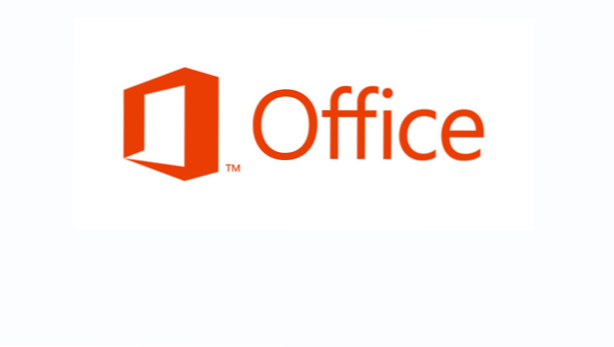
Wenn Sie an einem Dokument arbeiten, für das grundlegende Bildschirmaufnahmen erforderlich sind, können Sie die in Word und PowerPoint enthaltene integrierte Funktion verwenden, um die Arbeit zu erledigen, anstatt Software von Drittanbietern zu verwenden.
Bitte beachten Sie, dass dieses Tutorial nur für Office 2013 gilt.
1. Starten Sie Wort oder PowerPoint 2013und öffnen Sie das Dokument, zu dem Sie einen Screenshot hinzufügen möchten.
2. Zeigen Sie das Menüband an, wenn es ausgeblendet ist, und wechseln Sie dann von Zuhause Registerkarte zum Einfügen Tab.

3. Klicken Sie auf Bildschirmfoto Schaltfläche, um weitere Optionen anzuzeigen. Die angezeigten Miniaturen sind die aktuell geöffneten Fenster. Klicken Sie auf eine davon, um den gesamten Anwendungsbildschirm aufzunehmen. Wenn Sie nur einen kleinen Teil des Bildschirms erfassen möchten, wählen Sie Bildschirmausschnitt.

4. Gleich nachdem Sie gewählt haben Bildschirmausschnitt, werden Sie zum vorherigen Fenster weitergeleitet. Das Fadenkreuz-Symbol erscheint dann auf dem Bildschirm. Um den Bildschirm aufzunehmen, müssen Sie nur mit der Maus klicken und ziehen, um den Bereich hervorzuheben, den Sie erfassen möchten. Um das Capture zu speichern, lassen Sie die linke Maustaste los.
5. Die erfasste Datei wird automatisch zum Dokument hinzugefügt. Sie können die Datei mithilfe des Bildwerkzeugs weiter optimieren.

6. Um weitere Screenshots aufzunehmen, wiederholen Sie einfach die obigen Schritte.

